Rumah >Tutorial perisian >Perisian komputer >Cara membuat subklip dalam VEGAS PRO_Cara membuat subklip dalam VEGAS PRO
Cara membuat subklip dalam VEGAS PRO_Cara membuat subklip dalam VEGAS PRO
- WBOYke hadapan
- 2024-05-09 11:43:321062semak imbas
Dalam penyuntingan video, mencipta subklip ialah teknik penting untuk memperhalusi aliran kerja anda. Untuk menyelesaikan masalah mencipta subklip dalam VEGAS PRO, editor PHP Shinichi akan memperkenalkan kaedahnya secara terperinci. Subklip membolehkan anda mengasingkan segmen tertentu video anda untuk pengeditan yang lebih terperinci. Di bawah, kami akan membimbing anda langkah demi langkah melalui langkah-langkah mencipta subklip dalam VEGAS PRO untuk membantu anda meningkatkan kecekapan penyuntingan video anda.
1 Mula-mula, klik Import Media di penjuru kiri sebelah atas antara muka.
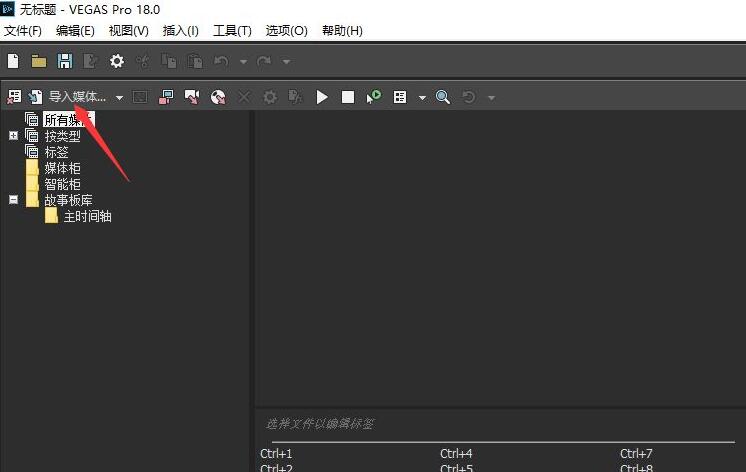
2 Kemudian pilih bahan video yang ingin anda import dan klik Buka.
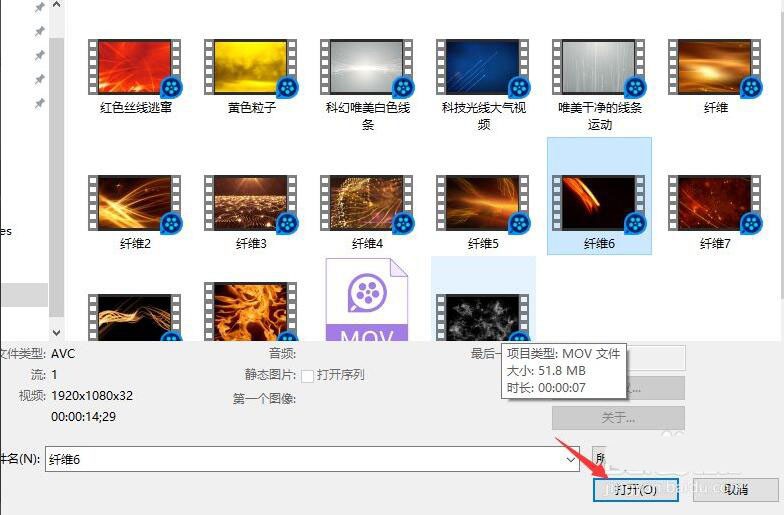
3 Kemudian klik kanan video yang baru anda import dan pilih Buka dalam Trimmer.
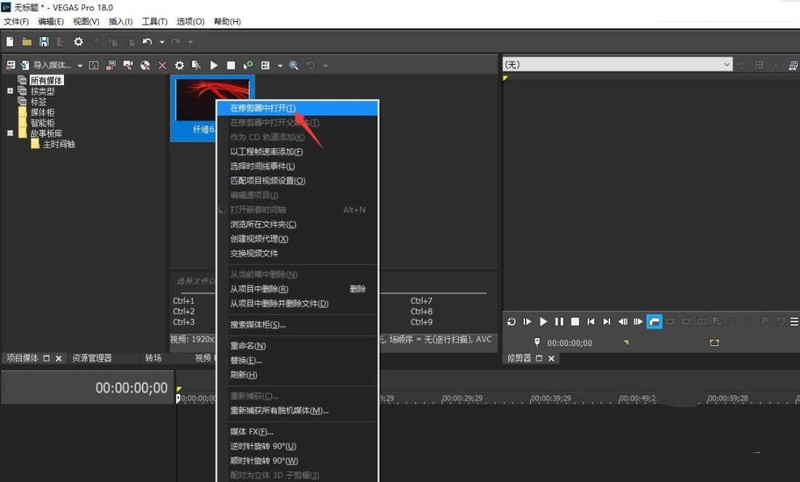
4 Kemudian gerakkan garis masa dalam tetingkap perapi, letakkan titik masuk skrin yang dikehendaki, dan tekan Sarikata I.
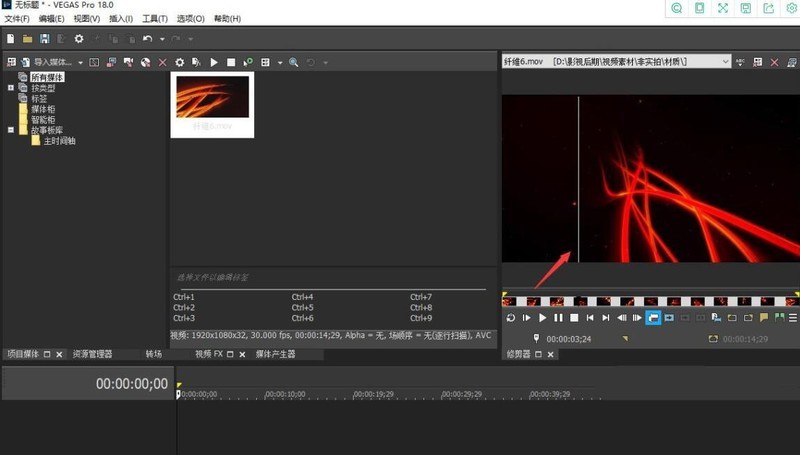
5 Dengan cara yang sama, tetapkan kedudukan titik keluar skrin dan tekan O.
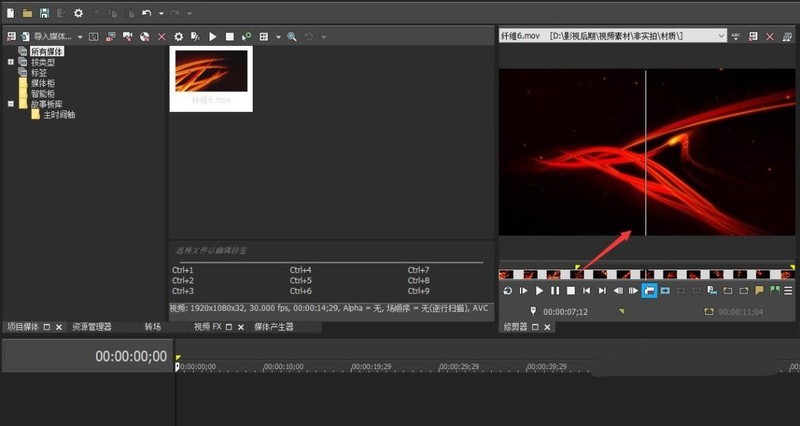
6. Selepas menentukan skop skrin penyuntingan, klik kanan tetikus dan pilih Cipta sub-klip.
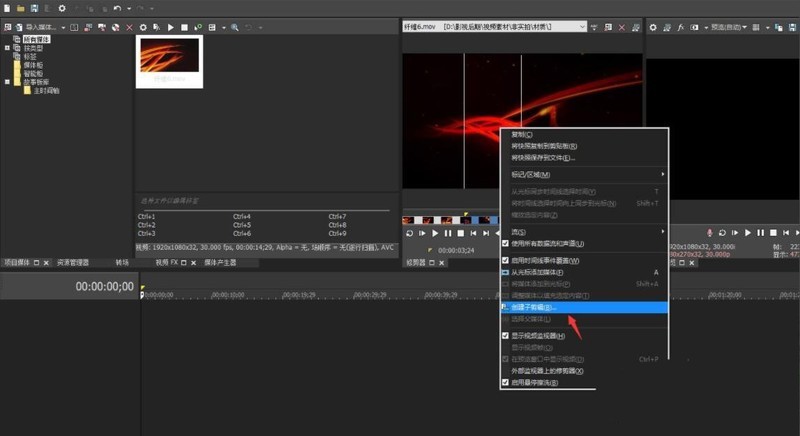
7 Kemudian tetapkan nama sub-klip mengikut keperluan anda dan klik OK.
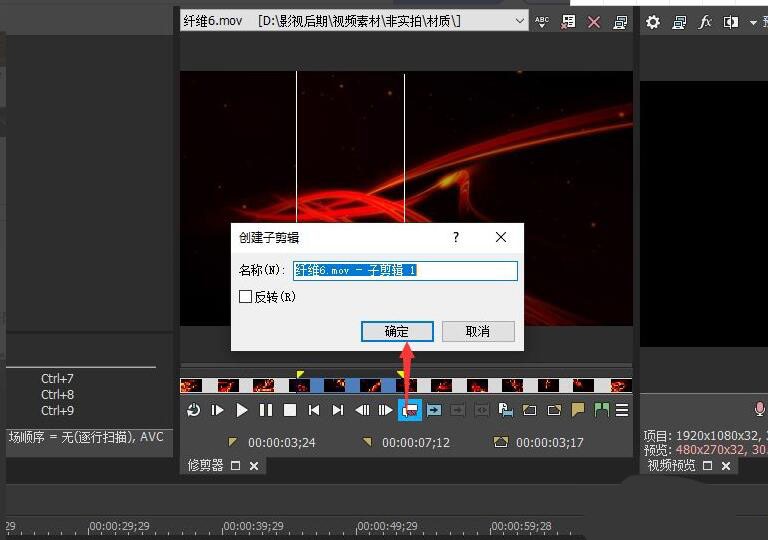
8 Dengan cara ini, bahan sub-klip dicipta dalam tetingkap media projek.
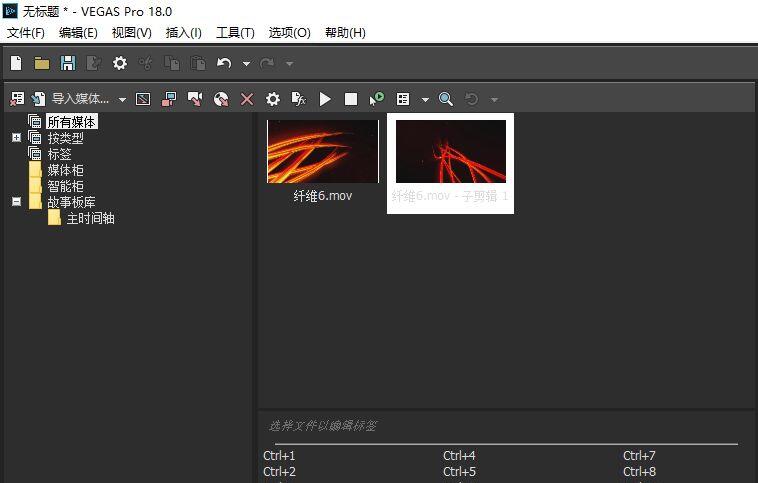
Atas ialah kandungan terperinci Cara membuat subklip dalam VEGAS PRO_Cara membuat subklip dalam VEGAS PRO. Untuk maklumat lanjut, sila ikut artikel berkaitan lain di laman web China PHP!

